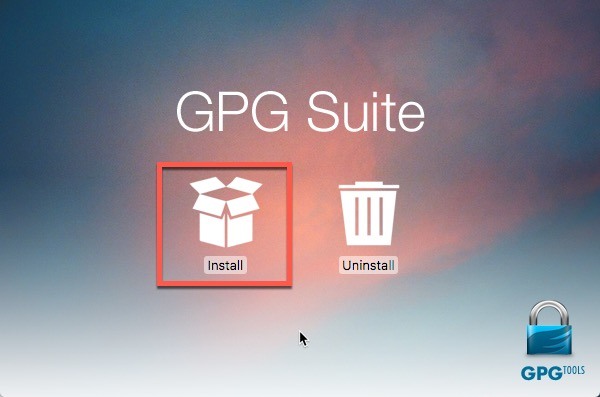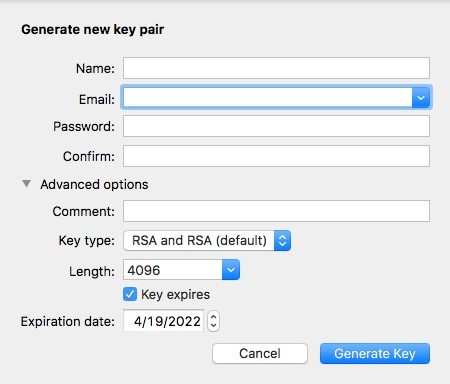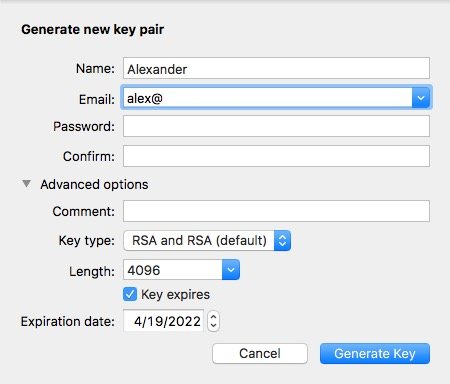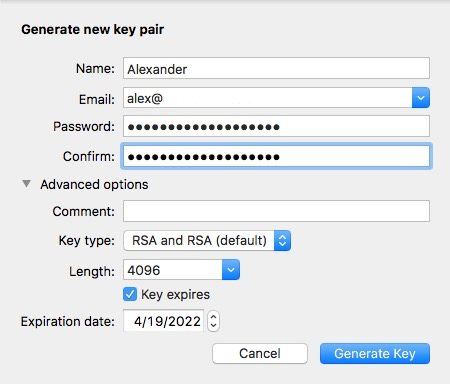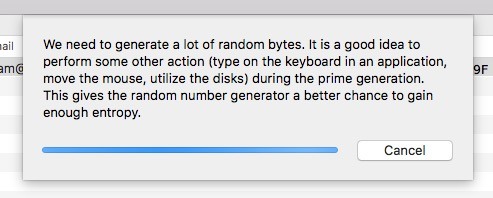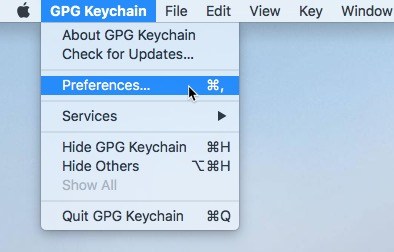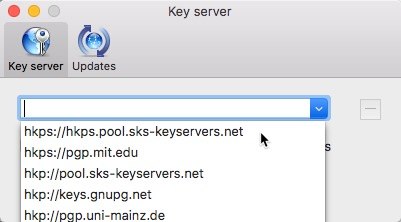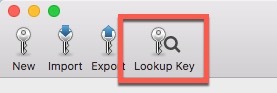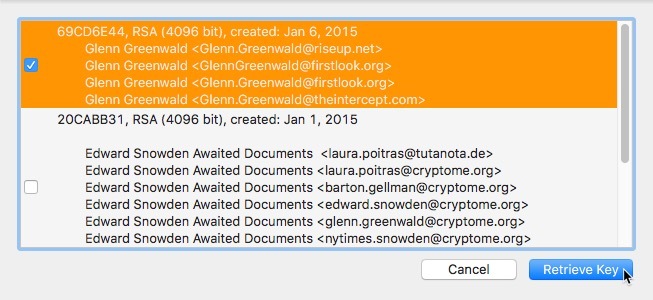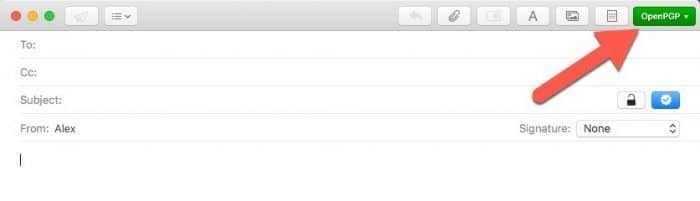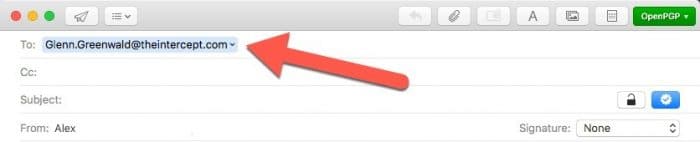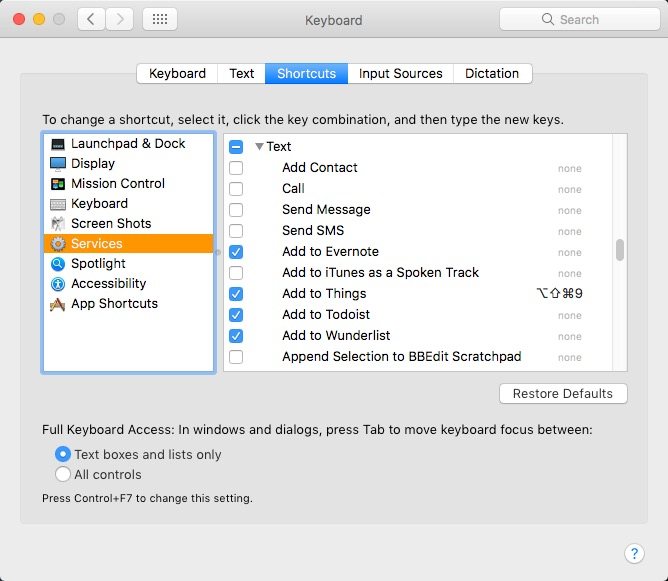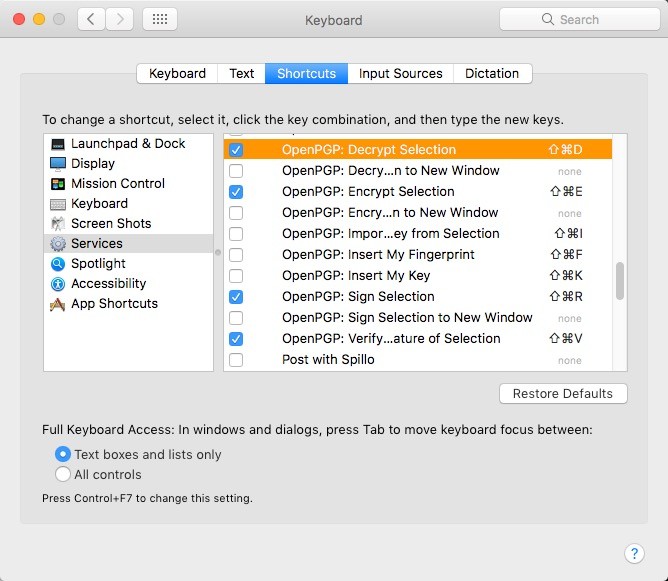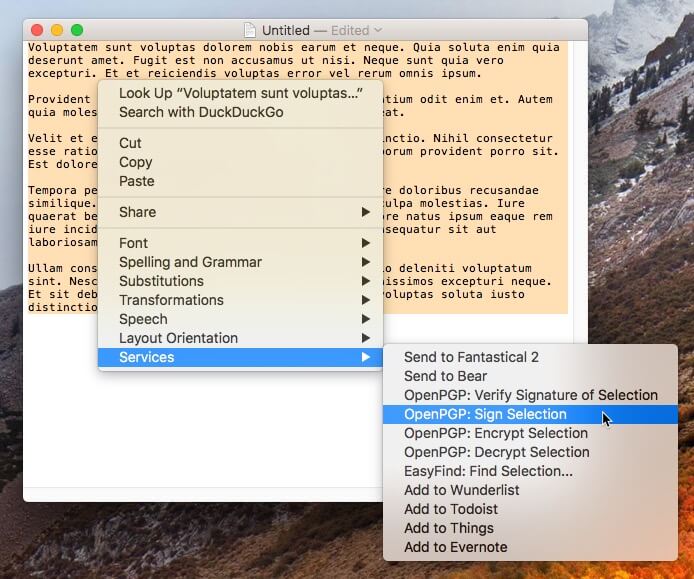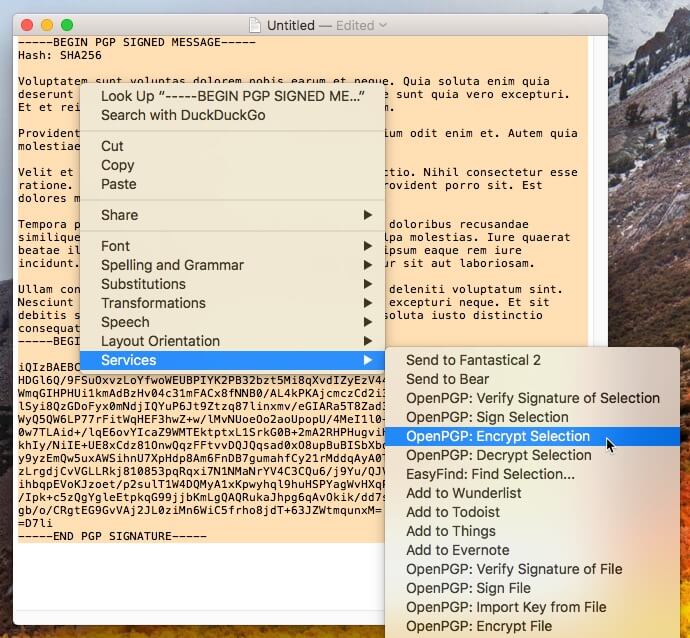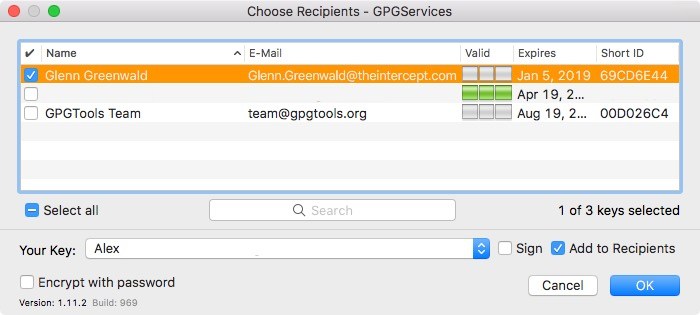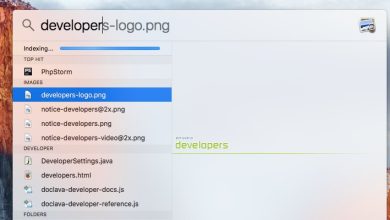À mesure que l’utilisation des données privées par les entreprises augmente, les consommateurs sont de plus en plus intéressés par la protection du contenu de leurs communications sensibles. De nombreuses applications de messagerie offrent une communication de bout en bout, mais le courrier électronique reste la méthode de communication la plus populaire. Sans cryptage des e-mails, vos e-mails peuvent être espionnés par tout observateur intéressé. Cet article montrera comment vous pouvez crypter vos e-mails avec macOS à l’aide de PGP et envoyer des e-mails cryptés avec Mail.app ou tout autre client de messagerie.
Gardez à l’esprit qu’aucun client PGP ne peut chiffrer les adresses « À » ou « De ». Les serveurs de messagerie ont besoin de ceux qui sont en clair pour acheminer votre message. Ils ne peuvent pas non plus crypter votre ligne d’objet, alors gardez-la générique.
Contenu
Téléchargez et installez GPGTools
1. Téléchargez GPG Suite sur le site Web GPG Tools. GPG Tools est un projet open source de longue date basé sur Pretty Good Privacy ou PGP. C’est une source fiable, mais vous pouvez le constater par vous-même en examinant le code sur leur page GitHub.
2. Montez le DMG et double-cliquez sur l’icône « Installer » pour installer GPG Suite.
Générez votre paire de clés
Une paire de clés comprend une clé publique et une clé privée. La clé publique est partagée avec les personnes qui souhaitent vous contacter. Utilisez votre clé privée pour « déverrouiller » les e-mails reçus. La clé privée est pour vos yeux seulement !
1. La première fois que vous ouvrez GPG Suite, vous serez invité à générer une paire de clés. Vous pouvez également cliquer sur l’icône « Nouveau » dans la barre d’outils.
2. Saisissez votre nom et votre adresse e-mail associés à votre e-mail dans l’application Mail.app de votre Mac.
3. Créez une phrase secrète complexe. Vous saisirez votre phrase secrète pour décrypter la communication cryptée. Vous pouvez utiliser des outils en ligne pour générer une phrase secrète aléatoire si vous n’en trouvez pas une bonne. Cliquez sur « Générer la clé » lorsque vous êtes prêt.
4. Déplacez votre souris au hasard pour générer l’entropie pour votre génération de paires de clés aléatoires.
Obtenir des clés publiques
Avant de pouvoir envoyer des e-mails cryptés à qui que ce soit, vous aurez besoin d’une copie de sa clé publique. Avec une clé publique, vous pouvez chiffrer votre courrier électronique afin que seule la clé privée associée mathématiquement puisse le déchiffrer.
Rechercher des clés publiques partagées sur les serveurs de clés publiques
1. Cliquez sur le menu « GPG Keychain » dans la barre de menus et choisissez « Préférences ».
2. Cliquez sur le menu déroulant pour sélectionner un serveur de clés.
3. Cliquez sur « Rechercher la clé » dans le trousseau GPG ou appuyez sur Commande + F pour rechercher par nom de destinataire.
4. Sélectionnez la clé publique la plus récente du destinataire et cliquez sur le bouton « Récupérer la clé ».
Envoyer des e-mails cryptés dans Mail
1. Ouvrez Mail.app. Composez un nouvel e-mail. Recherchez l’icône verte en haut à droite.
2. Saisissez une adresse e-mail à laquelle est associée une clé publique dans GPG Keychain.
3. Cliquez sur l’icône de verrouillage pour crypter l’e-mail.
L’icône de vérification à côté du cadenas indique que vous avez signé l’e-mail avec votre clé publique, en vérifiant qu’il vient de vous et qu’il n’a pas été modifié pendant le transport.
Utiliser d’autres applications
Vous pouvez également utiliser d’autres applications pour envoyer un e-mail. Cryptez le texte de l’e-mail avec GPG dans un éditeur de texte, puis envoyez ce bloc crypté dans votre client de messagerie préféré.
1. Ouvrez le clavier dans les Préférences Système et cliquez sur l’onglet « Raccourcis ».
2. Cliquez sur « Services » dans le menu de gauche.
3. Faites défiler jusqu’à la section « Texte » du menu des services et recherchez les services préfixés par OpenPGP. Ils sont par ordre alphabétique.
4. Cochez les cases à côté des éléments suivants :
Vous pouvez désactiver les autres services OpenGPG pour garder votre menu contextuel bien rangé.
Composition et cryptage d’e-mails
Avant de commencer, assurez-vous que la clé PGP de votre destinataire est téléchargée dans GPG Keychain.
1. Écrivez le texte de votre e-mail dans votre client de messagerie ou dans la fenêtre d’édition de texte.
2. Sélectionnez le texte de votre e-mail. Faites un clic droit et choisissez « OpenPGP: Sign Selection » dans le menu « Services ».
3. Sélectionnez tout, y compris la clé PGP au bas de votre e-mail. Cliquez avec le bouton droit de la souris et choisissez « OpenPGP : Encrypt Selection » dans le menu « Services ».
4. Choisissez le destinataire dans votre trousseau.
5. Envoyez le bloc de texte entier au destinataire.
Décryptage des e-mails
Décryptez les e-mails en dehors de Mail avec les outils du menu contextuel d’OpenPGP.
1. Copiez le texte crypté dans un éditeur de texte brut comme TextEdit.
2. Sélectionnez l’intégralité du texte de l’e-mail chiffré, y compris —BEGIN PGP MESSAGE— et —END PGP MESSAGE—.
3. Cliquez avec le bouton droit sur le texte crypté et choisissez « OpenPGP : Décrypter la sélection » dans le menu « Services ».
4. Saisissez votre mot de passe pour déchiffrer l’e-mail.
Conclusion
Alors que les communications quotidiennes peuvent ne pas nécessiter de cryptage, les conversations sensibles le pourraient. Il y a peu de raisons de permettre aux entreprises et aux entités gouvernementales de vous espionner plus facilement. Chaque citoyen d’Internet doit savoir comment crypter les e-mails en cas de besoin.
Cet article est-il utile ? Oui Non